iis 6 下有关gzip 的有关配置
IIS开启GZIP压缩效率对比及部署方法! - 浏览: 1489
- |
- 更新: 2011-08-30 14:19
1
成功+1
1
失败+1
简介
HTTP压缩
HTTP压缩是在Web服务器和浏览器间传输压缩文本内容的方法。HTTP压缩采用通用的压缩算法如GZIP等压缩HTML、JavaScript或CSS文件。压缩的最大好处就是降低了网络传输的数据量,从而提高客户端浏览器的访问速度。当然,同时也会增加一点点服务器的负担。GZIP是比较常见的一种HTTP压缩算法。
工具/原料
-
IIS 6.0
GZIP
步骤/方法
压缩测试
在部署的IIS 6.0上配置了GZIP压缩,详细的测试结果如下。
未开启GZIP压缩前,访问网站首页进行抓包分析。
开启GZIP后,清空本地IE缓存,再次访问抓包分析。
开启前后,页面大小减小了89213bytes,压缩掉原始大小的87%。
当对CSS、JS等文件都开启GZIP压缩后,原21100bytes的文件,压缩后如图所示,压缩比为80%。
在http://www.port80software.com/tools/compresscheck.asp上测试结果如下。
部署方法
1. 打开Internet信息服务(IIS)管理器,右击“网站”-》“属性”,选择“服务”。在“HTTP压缩”框中选中“压缩应用程序文件”和“压缩静态文件”,按需要设置“临时目录”和“临时目录的最大限制”;
2. 在Internet信息服务(IIS)管理器,右击“Web服务扩展”-》“增加一个新的Web服务扩展。。.”,在“新建Web服务扩展”框中输入扩展名“HTTP Compression”,添加“要求的文件”为C:\WINDOWS\system32\inetsrv\gzip.dll,其中Windows系统目录根据您的安装可能有所不同,选中“设置扩展状态为允许”;
3. 使用文本编辑器打开C:\Windows\System32\inetsrv\MetaBase.xml(建议先备份),找到Location =“/LM/W3SVC/Filters/Compression/gzip用于设置gzip压缩,找到Location =”/LM/W3SVC/Filters/Compression/deflate“用于设置deflate压缩。 上面两个节点紧挨着。并且设置的属性相同。
如果需要压缩动态文件,则将HcDoDynamicCompression设置为”TRUE“,并在HcScriptFileExtensions中增加您要压缩的动态文件后缀名,如aspx;如果需要压缩静态文件,则将HcDoStaticCompression和HcDoOnDemandCompression设置为”TRUE“,并在HcFileExtensions中增加您需要压缩的静态文件后缀名,如xml、css等;HcDynamicCompressionLevel和HcOnDemandCompLevel表示需要的压缩率,数值在0-10, 默认为0。HcDynamicCompressionLevel属性说明:HcDynamicCompressionLevel Metabase PropertyHcOnDemandCompLevel 属性说明:HcOnDemandCompLevel Metabase Property
说明: 这两个属性值一般推荐设置为9, 具有最佳性价比。
注意事项
-
1. 在编辑MetaBase.xml前需要停止IIS,可以使用 net stop iisadmin。
2. 修改完成后开启iisadmin服务,并执行iisreset命令。


![0fb505d59abb57a850da4be6[1] 0fb505d59abb57a850da4be6[1]](https://images.cnblogs.com/cnblogs_com/yexinw/201209/201209051515573214.jpg)
![a0ca99d65091144306088bf8[1] a0ca99d65091144306088bf8[1]](https://images.cnblogs.com/cnblogs_com/yexinw/201209/201209051515587292.jpg)
![fc5e5f34820fbb22251f14d6[1] fc5e5f34820fbb22251f14d6[1]](https://images.cnblogs.com/cnblogs_com/yexinw/201209/201209051515597476.jpg)
![b0742dfa928c2d72a8d311d0[1] b0742dfa928c2d72a8d311d0[1]](https://images.cnblogs.com/cnblogs_com/yexinw/201209/201209051516007344.jpg)

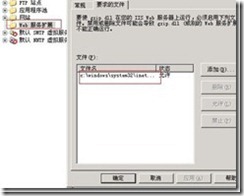
![b3f6cea2ddf9bac1cbefd0df[1] b3f6cea2ddf9bac1cbefd0df[1]](https://images.cnblogs.com/cnblogs_com/yexinw/201209/201209051516018881.jpg)



